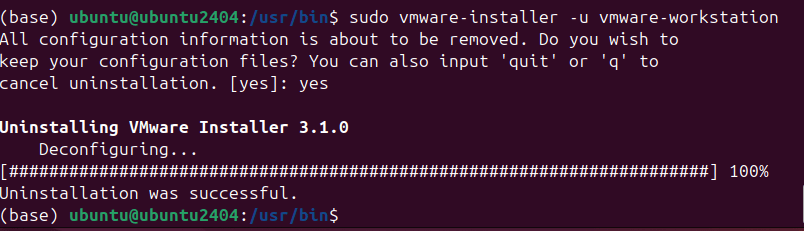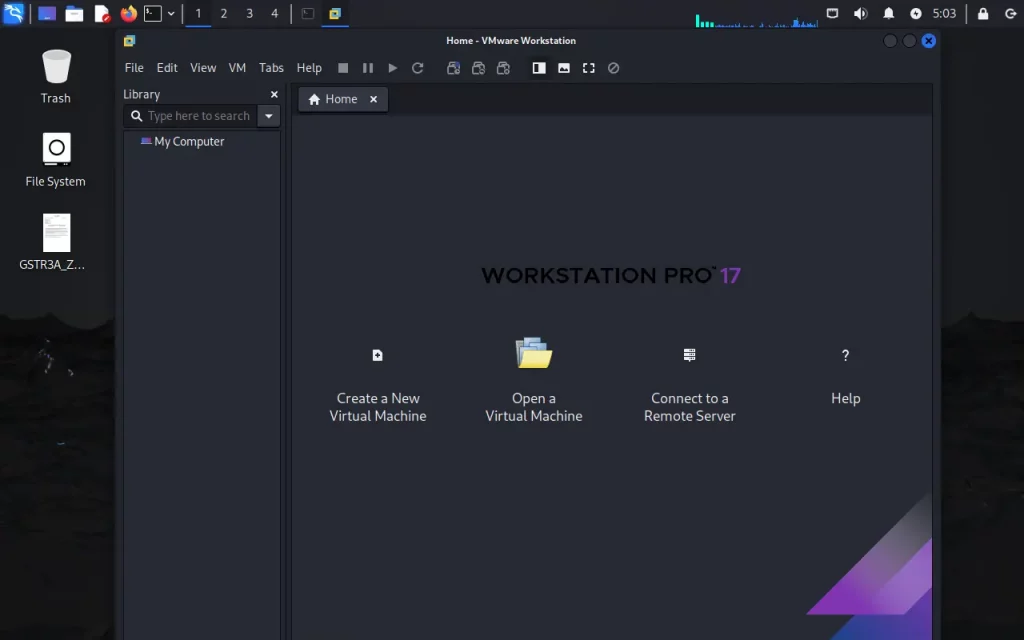
1. Загрузите VMware Workstation Pro Linux
В отличие от VirtualBox, Vmware Workstation недоступен для установки напрямую через системные репозитории по умолчанию популярных дистрибутивов Linux. Более того, раньше Workstation был доступен на официальном сайте Vmware, а теперь на Broadcom. Поэтому загрузить Vmware Workstation Pro можно только после создания учетной записи пользователя на сайте Broadcom. Таким образом,используйте ссылку для создания учетной записи. После создания учетной записи нажмите на ту же ссылку еще раз, чтобы перейти на страницу загрузки продукта Vmware.
Примечание: перед загрузкой, проверьте второй шаг…
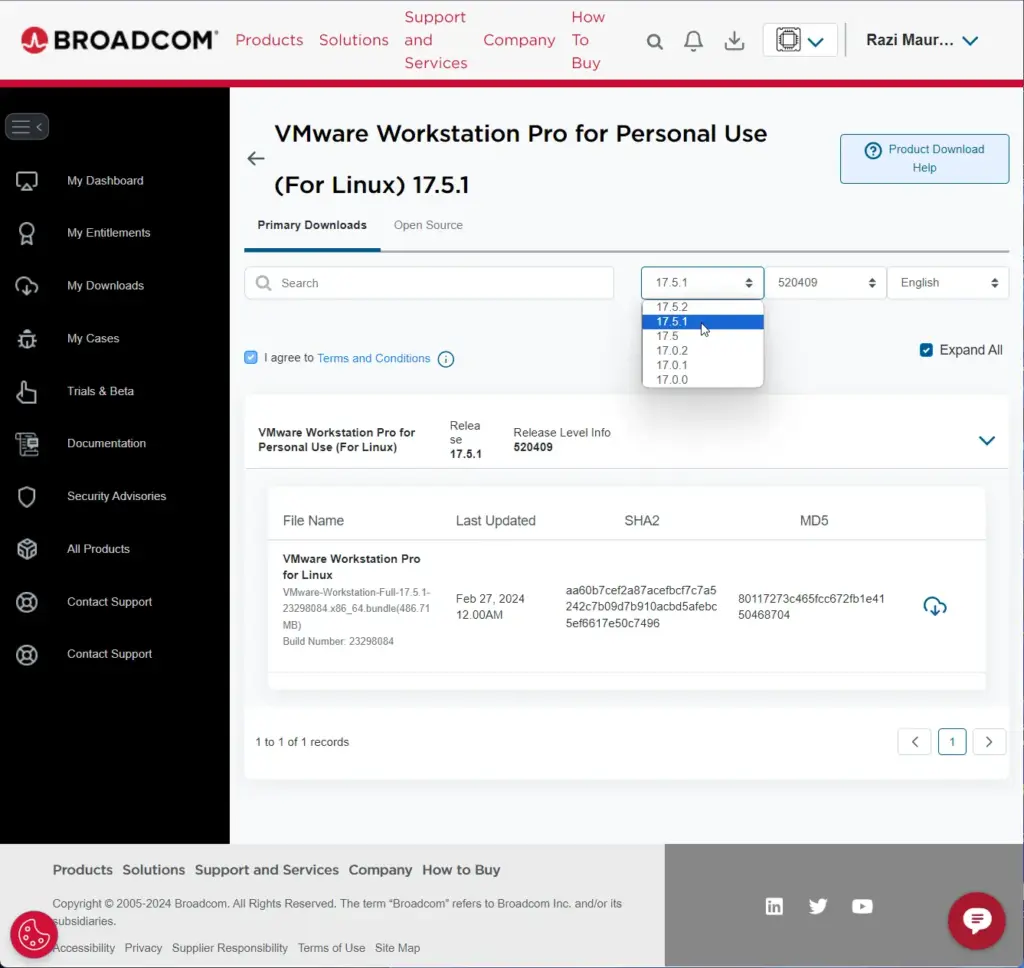
2. Какую версию вам следует скачать
Итак, загрузка версии Workstation Pro зависит от версии соответствующего модуля, доступной на https://github.com/mkubecek/vmware-host-modules.” Поэтому перед загрузкой последней версии VMware Workstation Pro убедитесь, что этот же модуль доступен по этой ссылке на GitHub.
Например, при выполнении этой статьи последняя версия VMware Заархивированный файл хост-модулей был «w17.5.1“; следовательно, поддерживаемая версия, которую нам нужно загрузить, — это Workstation 17.5.1. Аналогично, вам необходимо сначала посетить страницу GitHub, чтобы подтвердить версию модуля, а затем Boradcom, чтобы загрузить соответствующий пакет рабочей станции для Linux.
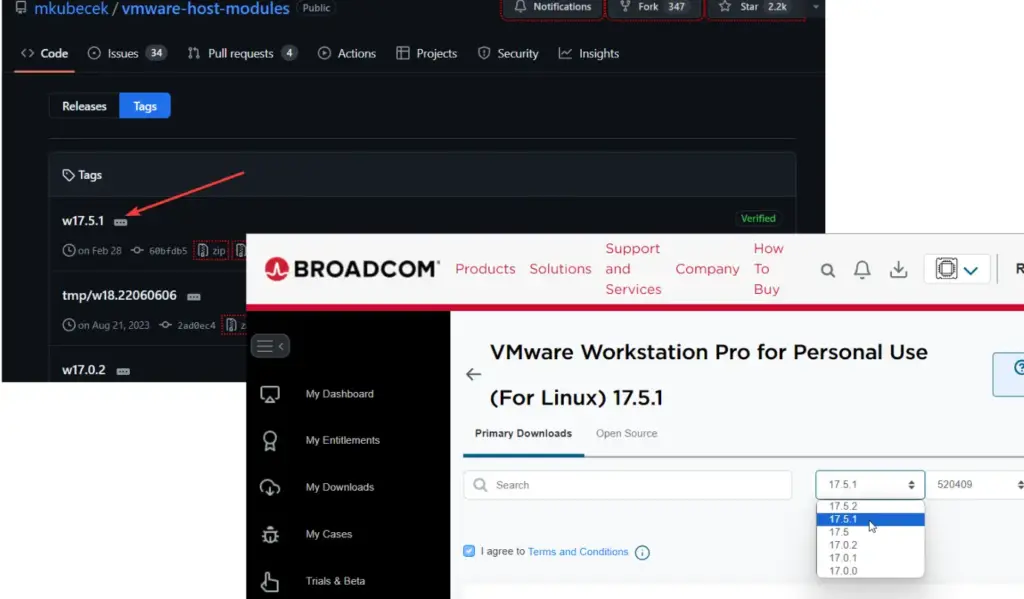
3. Откройте командный терминал Kali Linux.
Откройте командный терминал Kali после загрузки пакета Vmware Linux. Перейдите в раздел «Приложения» и найдите терминал, и когда он появится, щелкните, чтобы запустить его, или щелкните значок терминала, указанный на панели задач.
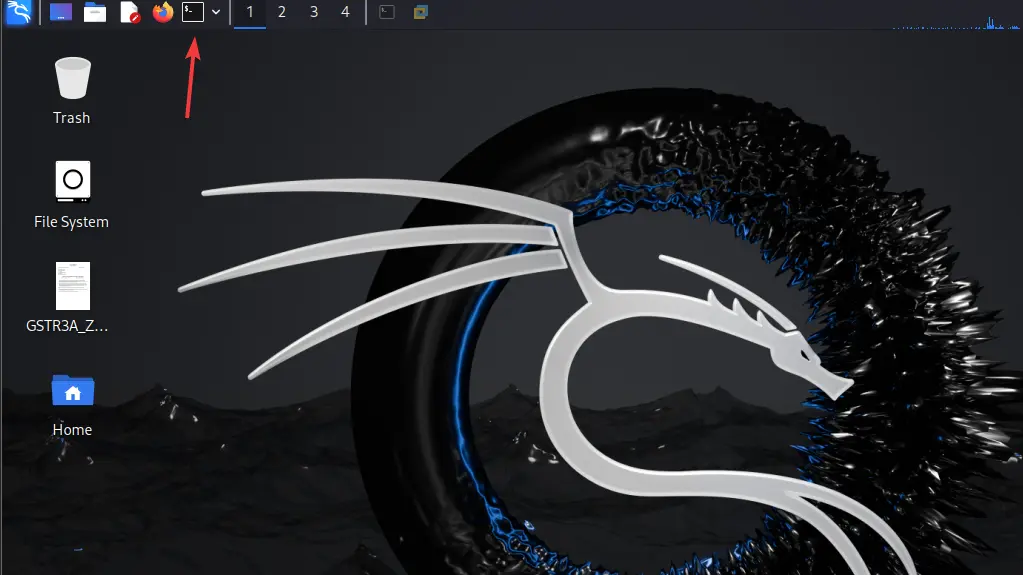
Перейдите в каталог загрузок.
По умолчанию все, что мы загружаем из интернета с помощью браузера, попадает в папку Downloads поэтому, во-первых, переключитесь на него. Команда для этого приведена ниже.
cd Downloads
ls
4. Установите Vmware Workstation Pro на Kali Linux
Вы увидите загруженный файл проигрывателя; запустите команду скрипта установки с помощью sudo войдите, как показано ниже, и дождитесь завершения установки.
sudo sh VMware-Workstation-Full-*-*.x86_64.bundle
5. Ошибки. VMware не может установить все модули vmmon и vmnet.
#you may also get this error as well [AppLoader] GLib does not have GSettings support.(process:130623): GLib-CRITICAL **: 02:28:34.184: g_file_test: assertion 'filename != NULL' failed Failed to setup build environment.
При запуске VMware Workstation на Kali Linux, Ошибки отсутствия модуля будут появляться, поскольку модули ядра и другие пакеты недоступны. Мы можем установить их вручную, но вместо этого мы используем скрипт, который доступен на странице GitHub.
Сначала установите GCC и Build Essential:
sudo apt install gcc build-essential
Скачать сценарий:
wget https://github.com/david-kariuki/vmware-host-modules-builder-cli/archive/refs/heads/master.zip
Распакуйте главный файл:
unzip master.zip
Перейдите в извлеченный каталог:
cd vmware-host-modules-builder-cli-master
Сделайте скрипт исполняемым:
chmod +x debian-vmware-host-modules-builder-cli.sh
Теперь запустите скрипт для установки необходимых заголовков и модулей Linux:
sudo ./debian-vmware-host-modules-builder-cli.sh
Выбирать Метод 2 введя – 2 для установки модулей, когда скрипт попросит. Также, во время процесса, вам будет предложено ввести Версия Vmware Workstation вы скачали и установили.
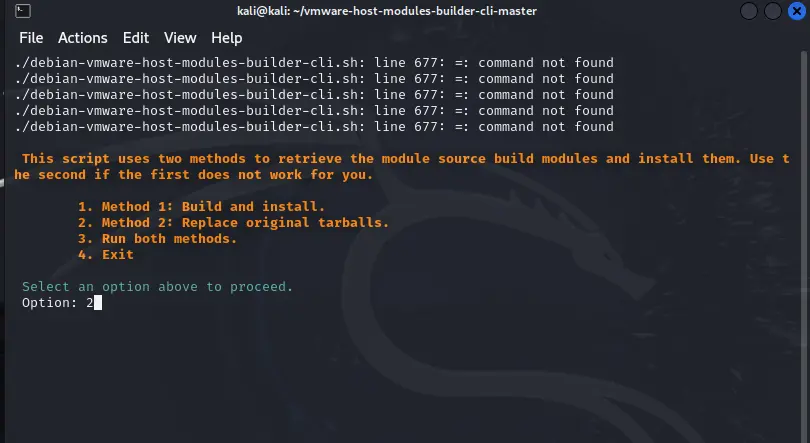
После этого снова запустите VMware player и установите модули. Если ошибка все еще есть, вы можете использовать первый способ.
6. Запустите мастер установки VMware Workstation Pro.
После завершения установки модулей перейдите в Application launcher и запустите проигрыватель VMware Workstation Pro. Вы увидите окно с просьбой принять лицензию VMware.
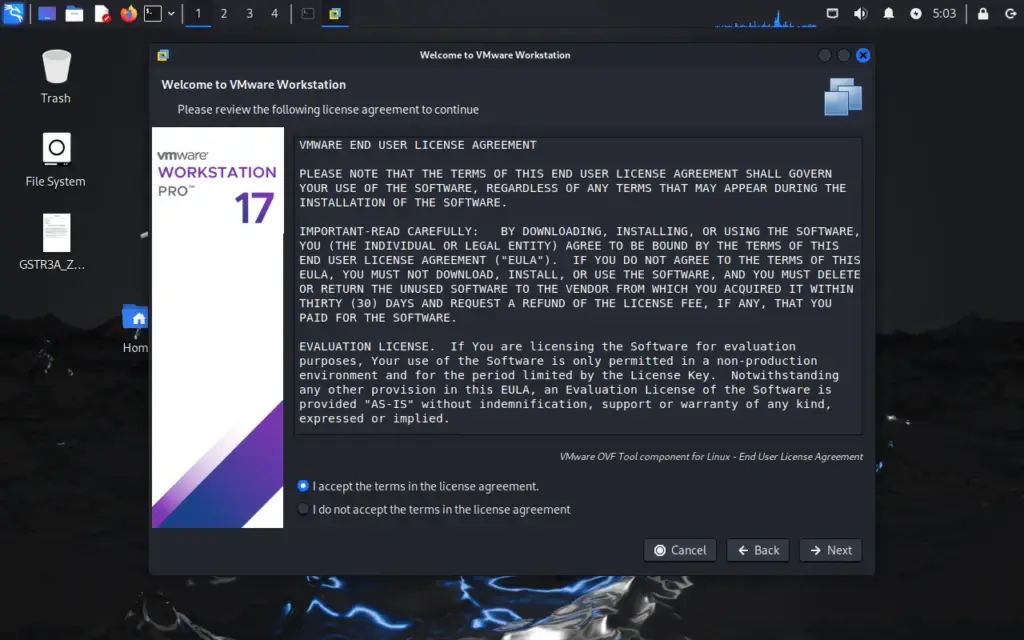
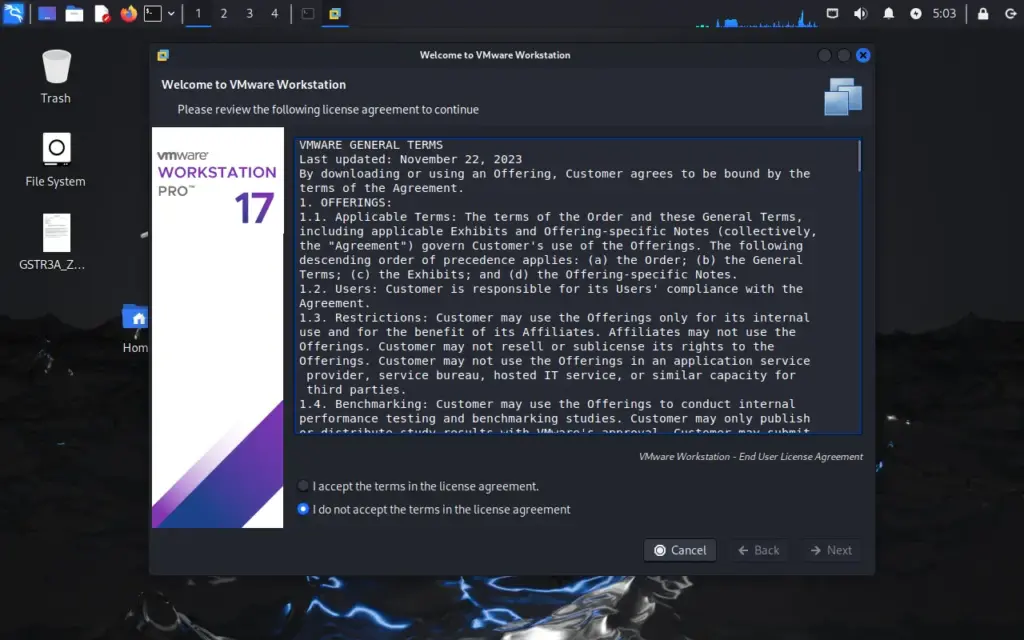
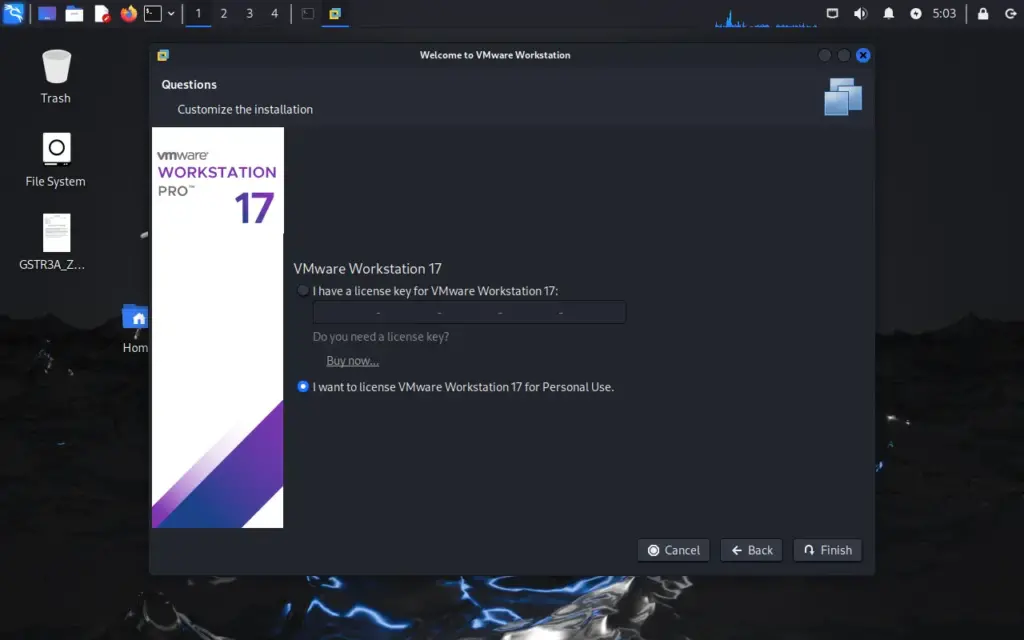
7. Запустите Vmware Workstation на Kali Linux
Наконец, у вас есть VMware Player и VMware Workstation Pro на вашем Kali Linux, оба из которых можно запустить из меню приложений. Теперь вы можете начать создавать виртуальные машины с любой гостевой операционной системой.
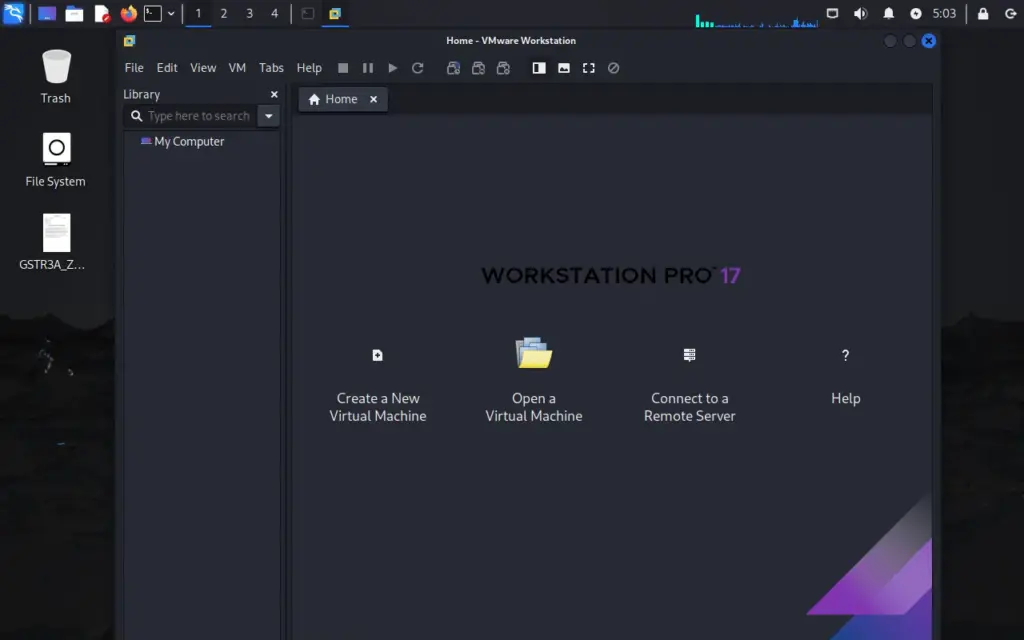
8. Деинсталляция или удаление Vmware Linux
Если что-то пойдет не так и вам не нужен Vmware Workstation pro или player на Kali Linux, то используйте указанные команды для его удаления.
cd /usr/bin
sudo vmware-installer -u vmware-workstation